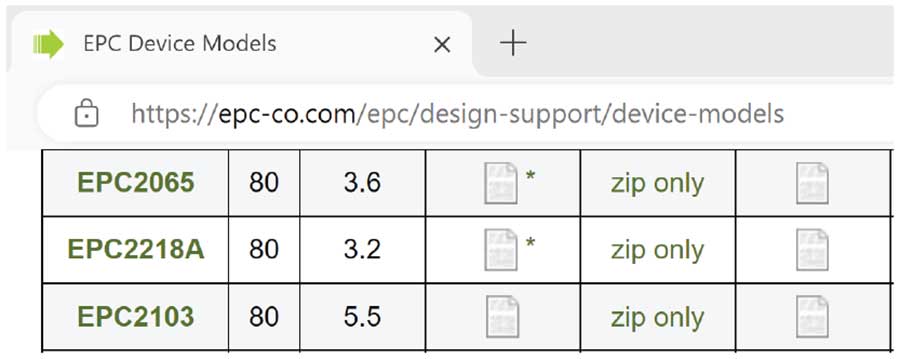概要
「LTspice®」は、アナログ・デバイセズが開発したSPICEベースのシミュレーション・ツールです。回路のモデルを使用し、主に時間領域で区分線形関数によるシミュレーションを実施するために使われます。非常に強力なツールであることが広く認知されており、多くの開発者に活用されています。LTspiceには、多種多様なディスクリート部品を網羅するライブラリが付属しています。とはいえ、アナログ・デバイスが提供する標準のライブラリに、市販されているすべてのディスクリート部品のモデルが含まれているというわけではありません。例えば、最近の電力制御回路ではスイッチング素子として窒化ガリウム(GaN)ベースのFETが使われるケースが増えています。しかし、LTspiceのライブラリに、使用したいGaN FET製品のモデルが含まれていないこともあるでしょう。そのような場合には、シミュレーション・ファイル(LTspice用の回路図)にモデルについて記述したテキスト・データを配置することで、必要なデバイスのモデルを簡単に使用することができます。また、その方法であれば、複数の開発メンバーによる共同作業や設計データの共有が容易になります。本稿では、LTspiceの任意のシミュレーション・ファイルにおいて、様々な種類のGaN FETを比較/検討する方法を紹介します。そのシンプルかつ自己完結型の方法を採用すれば、高い可搬性(ポータビリティ)が得られます。
はじめに
産業用の電力機器の市場では、GaN FETやシリコン・カーバイド(SiC)ベースのFETといったワイド・バンド・ギャップ半導体に対する関心が高まっています。特に、GaN FETでは、MOSFETなどと比較して動作に必要な電荷量が大幅に少なくなります。そのため、より高いスイッチング周波数を使用する場合でも、高い電力密度を達成できます。それと同じスイッチング周波数でMOSFETを動作させたとすると、膨大な量の熱損失が生じることになります。また、そのような条件下では、MOSFETの並列接続は実装スペースの削減や効率の向上にはつながりません。そのため、GaN FETは非常に魅力的な選択肢だと言えます。GaNデバイスの性能に注目が集まっていることに伴い、シミュレーションに関するニーズも生じています。すなわち、アプリケーションの性能を最適化するために、様々なGaNデバイスを使用した場合の特性を正確に把握できるようにすることが求められています。LTspiceには、GaN FETの駆動用に最適化されたアナログ・デバイセズのDC/DCコンバータICのモデルが含まれています。それを利用すれば、個々のアプリケーションに適したGaN FETを特定し、最高の性能を得るための様々な検討を実施できます。
ただ、FETデバイスのユーザ(設計者)は1つの問題に直面することがよくあります。FETデバイスを選択する際には、複数のベンダーから提供される多くの製品の仕様や入手可能性を確認しなければなりません。問題なのは、それらの情報が、ソフトウェア・ライブラリの更新よりも速く変化してしまうことです。そうすると、ユーザ自身がカスタムのシンボルやデバイスのライブラリを管理しなければならなくなります。その作業は、個々のアプリケーションに最適なソリューションを見つけるという本来の目的から逸脱しています。つまり、無駄な時間と労力を費やしてしまうことになるのです。また、設計チームのメンバー全員が最新のコンポーネントのライブラリを共有していなければ、チーム内で行われる共同作業において問題が生じてしまう可能性もあります。
図1は、analog.com/jpにおいて、降圧コントローラ「LTC7891」の製品ページで公開している回路例(LTspiceのシミュレーション・ファイル)です。この回路は、EPC(Efficient Power Conversion)製のGaN FET製品「EPC2218」を2個使用し、LTC7891によってそれらを制御することで12V/240Wを出力します。このシミュレーション・ファイルは、デバイスのライブラリを一切変更することなく、ダウンロードしてそのまま即座に実行することができます。このファイルが自己完結型で可搬性が高い理由は、シミュレーションで使用するGaN FETのモデルとして、回路図上にテキスト・データとして記述したサブサーキットを参照するようにしているからです。シミュレーション・ファイルで使用しているFETのシンボルは標準的なNMOS型のものです。これは、LTspiceをインストールした環境に必ず存在します。各シンボルは、同じモデル名の.subディレクティブを指し示すように設定してあります。
別のモデルを評価したい場合の手順は非常に簡単です。LTspiceのファイルは、ダウンロードしたときと同じように可搬性のある状態で保たれます。つまり、チームのメンバー全員が問題なく利用できる状態で維持されます。別の製品を追加する場合には、以下の手順で作業を行います。まず、そのベンダーが提供するモデル・ライブラリのファイルから、モデルのデータを抽出します。そのライブラリ・ファイルがウェブ上のどこにあるのかは、図1の例と同様に、各製品ページからダウンロードできるすべてのサンプル回路図に記載されているので簡単に確認できます。図2に示したのは、EPCが提供するGaN FET製品のモデルのリスト(一部抜粋)です。ここでは、「EPC2218A」を例にとって説明します。ほとんどのベンダーが提供するダウンロード・ファイルには、複数のファイルが含まれています。シンボルのファイルやサンプルのファイルなども含まれていますが、ここで必要なのはライブラリ・ファイルです(図3)。このファイルを直接開こうとすると、ライブラリ用のデフォルトのインストーラが起動します。ただ、ここで行いたいことはライブラリのインストールではありません。ローカルのライブラリにコンポーネントのシンボルやデバイスのデータを追加すると、それらを適切に管理しなければならなくなります。ここでは、その状況を回避するために、ライブラリ・ファイルに含まれている一部のデータだけを抜粋して使用します。ライブラリ・ファイルをテキスト・エディタ(「メモ帳」など)で開けば、ライブラリをインストールすることなく、必要なデータだけをコピー&ペーストして使用することができます。
ライブラリ・ファイルには、数多くのモデルがテキスト・データとして記述されています。サブサーキットとして定義されたそれらのモデルは、すべて「.subckt[ モデル名]」で始まり、「.ends」で終わります。テキスト・エディタの検索機能を使ってシミュレーションで使用したいモデルの名前を探し、「.subckt」から「.ends」までの内容をすべてコピーしてください。次に、LTspiceのエディタによって.spのSPICEステートメント・ボックスを開き、コピーしたテキストをペーストします。ペーストしたテキストのサイズを小さくしておくと、回路図の作成領域で場所を取りすぎる状態を避けられます。続いて、既存のNMOSのシンボルに、ペーストしたテキスト(サブサーキットのモデル)をリンクさせます(回路図の作成領域にNMOSの標準的なシンボルを新たに配置し、それに対してリンクさせることも可能です)。「Ctrl」キーを押しながらNMOSのシンボル上で右クリックすると、図4に示すような属性テーブルが表示されます。ここで、いくつかの重要な属性の値を変更することにより、モデルのリンクを実現します。
まず、属性「Prefix」の値を「x」に変更してください。それにより、LTspiceはローカルのモデルを検索し、設定された名前の.subcktを代わりに使用するようになります。モデルの名前の設定は、属性「Value」の値を変更することで行います。ここで使用するモデル名は、ペーストしたテキストの最初の行にある.subcktの直後に記述されています。なお、属性「InstName」の値をユーザの好みの値(QやGなど)に変更することも可能です。同属性のデフォルトの値は「NM」です。ただ、GaN FETのモデルを参照するように設定した後は、「NM」のままでもNMOS FETとして扱われることはなくなります。
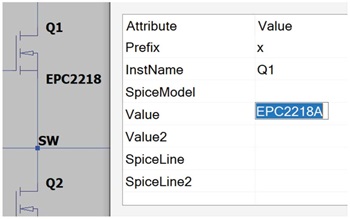
シミュレーション・ファイルにおいて、このモデルを想定どおりに動作させるためには、もう1つの条件を満たす必要があります。それは、ペーストしたテキストにおけるサブサーキットのノード(端子)の記述順が、LTspiceの規則に即していなければならないというものです。つまり、LTspiceのNMOSの標準モデルにおけるノードの記述順と一致していなければなりません。NMOSの標準モデルでは、ノードは「Drainin Gatein Sourcein」の順で記述されています。GaN FETのベンダーが提供するモデルでは、シンボルやモデルにおけるノードの記述順がこれとは異なることがあります。例えば、EPCは「Gatein Drainin Sourcein」の順に記述し、Innoscienceは「Gate Drain Source」の順で記述するといった具合です。ベンダーがどのような順でノード名やネット・リストを記述しているのかにかかわらず、LTspiceの規則に合致させるために、ペーストしたテキストを編集して「Drainin Gatein Sourcein」の順になるように並べ替えます。本稿で紹介したサブサーキットの利用方法(回路図上にテキストとしてサブサーキットを追加する方法)では、既存のシンボル、デバイス、モデル・ライブラリを使用するわけではありません。そのため、LTspiceの規則に合わせてノードの記述順を入れ替えるということを行っても問題は生じません。そのファイルは、LTspiceをインストールした任意の環境で開いたり共有したりすることができます。個々の環境にデフォルトのライブラリがインストールされていても、カスタマイズされたライブラリがインストールされても、それらに依存することはありません。
以上のような変更を加えたら、意図したとおりにモデルが機能することを確認します。つまり、完成したシミュレーション・ファイルを実行し、ゲートの信号と出力信号(SWのノード)の波形を観測します。それにより、シミュレーション結果と実測結果を比較します。シミュレーションは、時間を節約し、コストのかかる誤りを防ぎ、実際のハードウェアの動作に関する洞察を得るための手段に過ぎません。これについては、どれだけモデルが正確なものであったとしても変わりはありません。このことを正しく認識しておくことが重要です。結局は、実際に動作するハードウェアを対象として収集したデータが、シミュレーション結果を検証するための最善の手段になります。実際に、SWノードの信号の立ち上がりと立下がりについて確認してみましょう。図5は、LTC7891の評価用ボード「EVAL-LTC7891-BZ」で取得した実測結果です。図6にはLTspiceによるシミュレーション結果を示しました。デッド・タイムに注目するとシミュレーション結果はかなり正確だと言えます。しかし、実際のハードウェアや測定ツールに伴う寄生要素はシミュレーションには盛り込まれていません。そのため、両者の波形はかなり異なるものになっています。
設計初期の段階ではシミュレーションを活用して構いませんが、最終的には実測評価を行うことが重要です。プリント回路基板では、配線パターンによって寄生要素が形成されます。それらの正確なモデルが存在しない限り、例えばLTspice上でゲート抵抗を最適化するといったことは行えません。その作業は、設計を確定することを目的とし、実際のハードウェアによって慎重に測定を実施することによってのみ行えます。本稿で紹介したGaN FETのモデルの利用方法は、それに向けた初期のステップです。
まとめ
本稿で提案した方法を採用すれば、任意のベンダーが提供するGaN FETのモデルをLTspice上で簡単に使用することができます。作成したシミュレーション・ファイルは、LTspiceを使用する設計者の間で共有することが可能です。また、ライブラリの管理という煩わしい作業から解放されます。シンボル、デバイス、ライブラリの管理が不要になれば、正確なシミュレーションを実施することに集中できるでしょう。つまり、GaNベースの電力変換を対象とした設計の検証に注力することが可能になるということです。